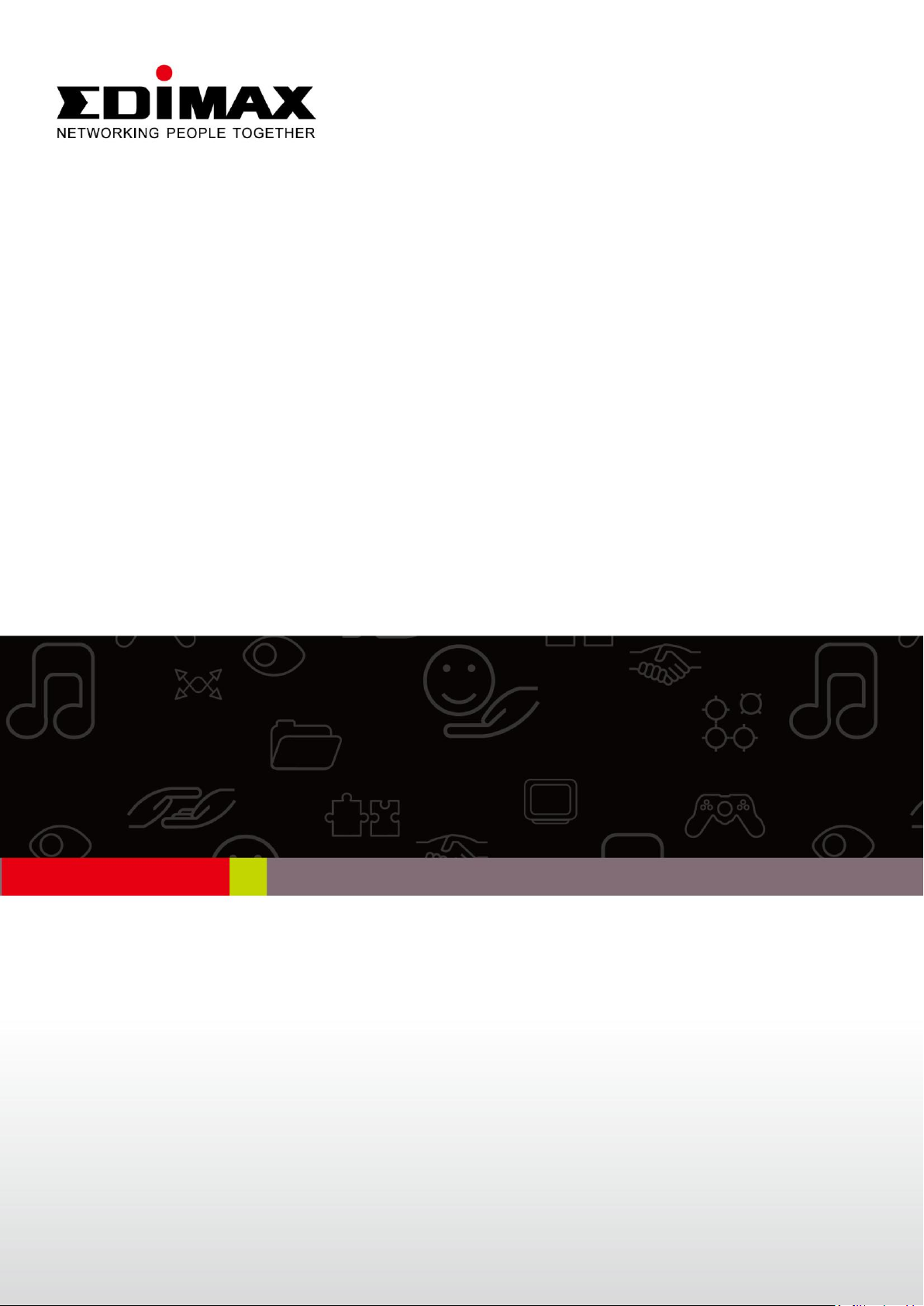
EW-7811UTC
Rýchla inštalačná príručka
08-2013 / v1.0
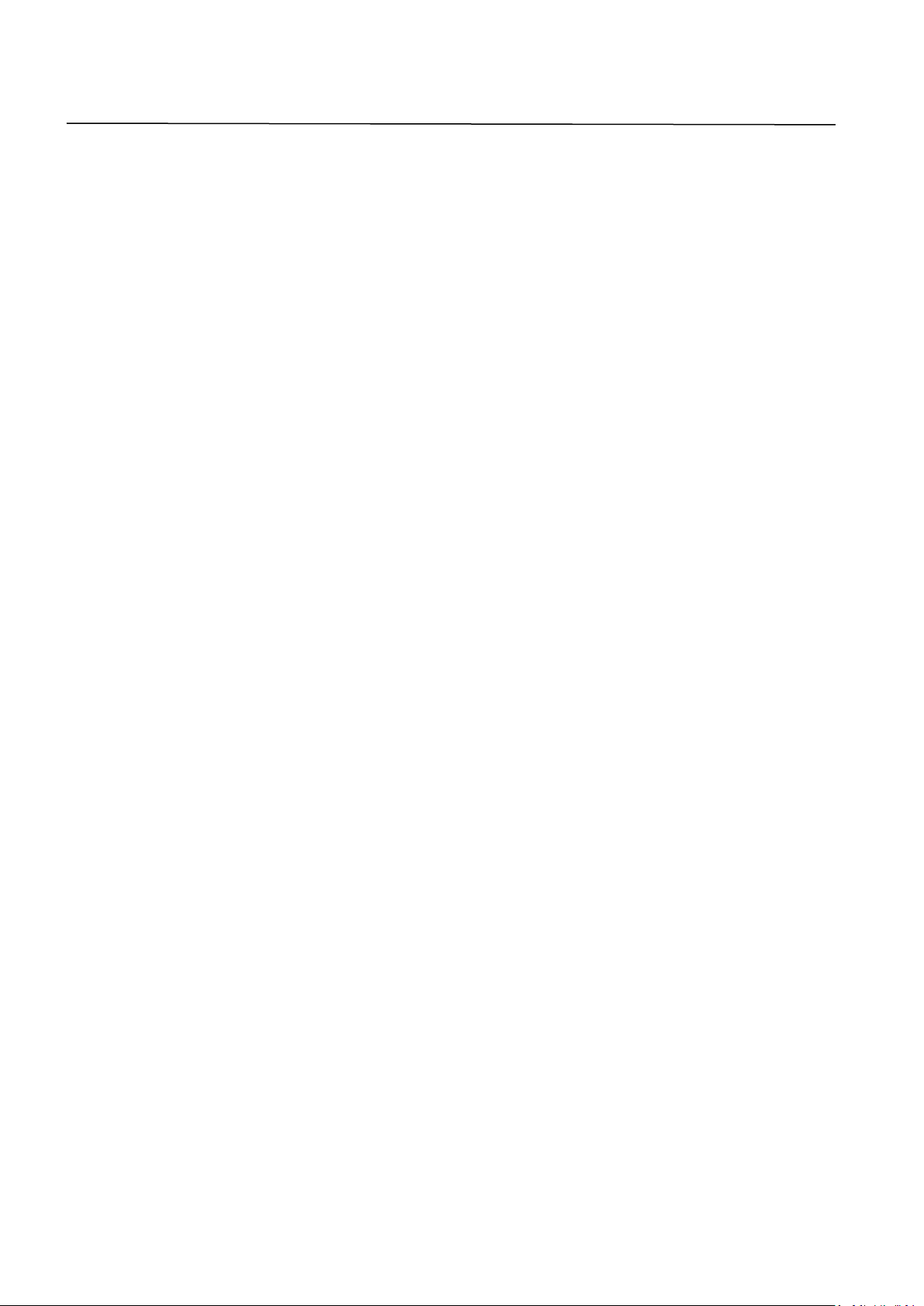
Contents
I. Informácie o produkte ........................................................................... 4
I-1. Obsah balenia ........................................................................................................................ 4
I-2. Stav indikátora LED ................................................................................................................ 4
I-3. Systémové požiadavky ........................................................................................................... 4
I-4. Bezpečnosť ............................................................................................................................. 5
II. Inštalácia............................................................................................... 6
III. Windows ............................................................................................... 8
III-1. Inštalácia ovládača ................................................................................................................. 8
III-2. Odinštalovanie ovládača ...................................................................................................... 11
III-2-1. Windows XP/Vista/7 ............................................................................................................ 11
III-2-2. Windows 8 ........................................................................................................................... 12
IV. Mac OS ................................................................................................ 13
IV-1. Inštalácia ovládača ............................................................................................................... 13
IV-2. Odinštalovanie ovládača ...................................................................................................... 19
V. Linux .................................................................................................... 20
V-1. Inštalácia ovládača ............................................................................................................... 20
V-2. Odinštalovanie ovládača ...................................................................................................... 24
VI. Vypnutie sieťových adaptérov .............................................................. 25
VI-1. Windows XP ......................................................................................................................... 25
VI-2. Windows Vista ..................................................................................................................... 25
VI-3. Windows 7 ........................................................................................................................... 26
VI-4. Windows 8 ........................................................................................................................... 27
VI-5. Mac ...................................................................................................................................... 28
VII. Používanie adaptéra ............................................................................. 29
VII-1. Windows .............................................................................................................................. 29
VII-2. Mac: Pripojenie k sieti Wi-Fi ................................................................................................ 30
VII-3. Mac: Bezdrôtový pomocný program ................................................................................... 32
VII-3-1. Link Status (Stav prepojenia) .................................................................................................. 32
VII-3-2. Profiles (Profily) ....................................................................................................................... 32
VII-3-3. Available Network (Dostupná sieť) ......................................................................................... 34
VII-3-4. WPS ......................................................................................................................................... 35
VII-3-5. Information (Informácie) ..................................................................................................... 36
2
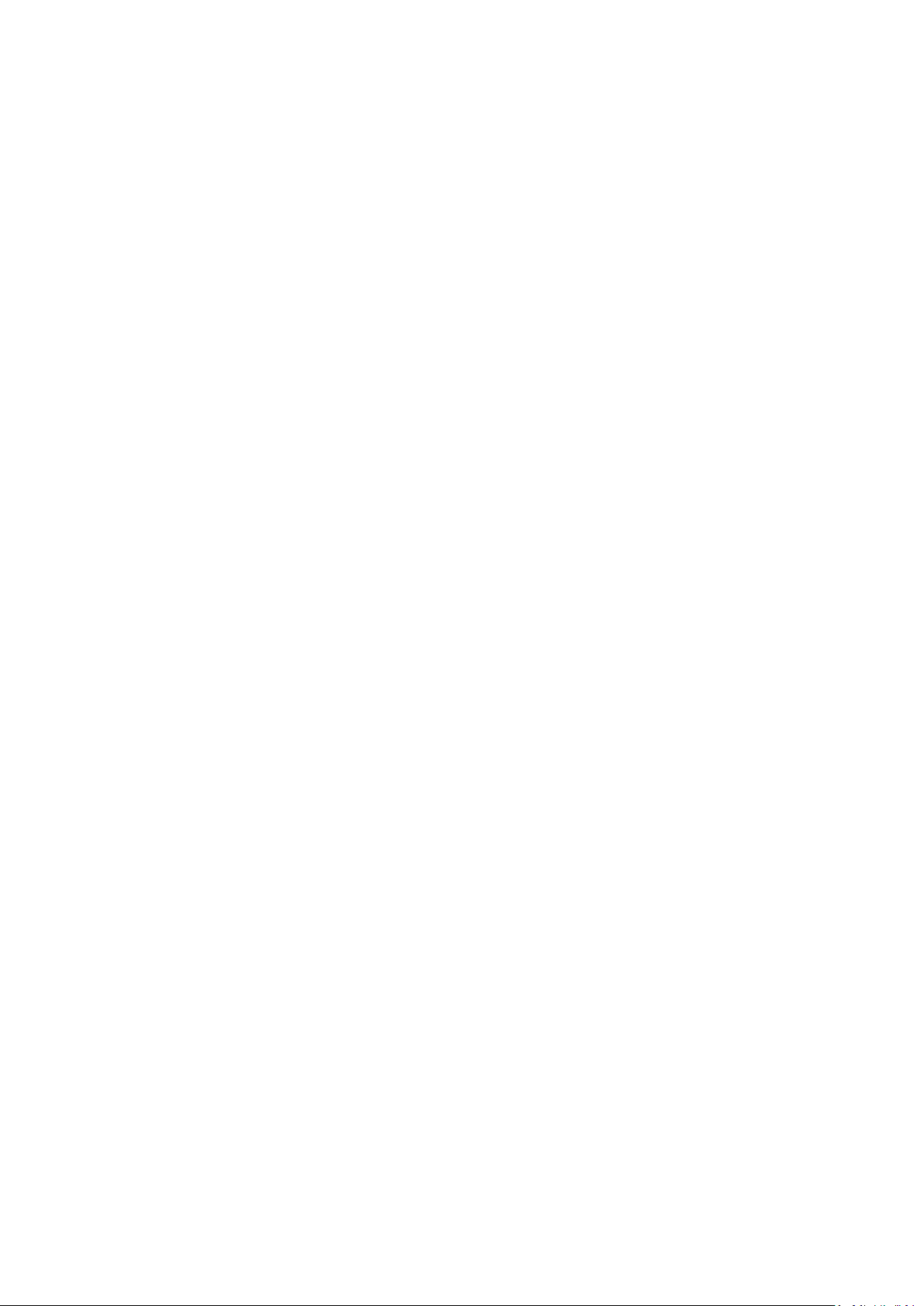
VII-4. WPS Setup (Nastavenie WPS) .............................................................................................. 36
Federal Communication Commission Interference Statement .................... 38
R&TTE Compliance Statement .................................................................... 38
3
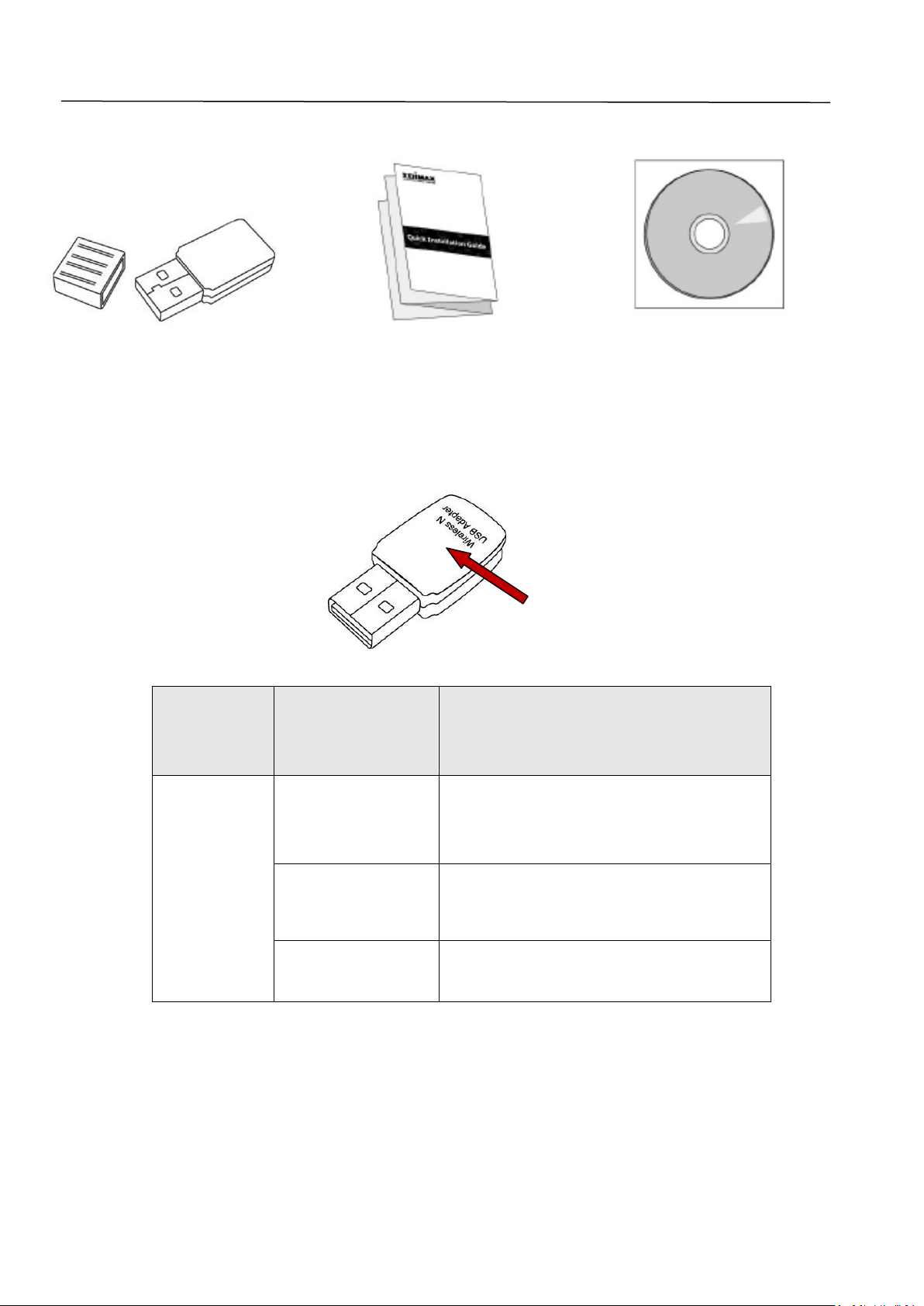
I. Informácie o produkte
Indikátor
LED
Stav
indikátora
LED
Popis
WLAN
Svieti
Aktivita bezdrôtovej siete:
prenos alebo prijímanie
údajov.
Blikajúce
Bezdrôtová aktivita: vysiela
alebo prijíma dáta.
Nesvieti
Žiadna aktivita bezdrôtovej
siete.
Indik
I-1. Obsah balenia
EW-7811UTC QIG CD-ROM
I-2. Stav indikátora LED
I-3. Systémové požiadavky
- Windows 2000/XP/Vista/7/8, Mac OS X 10.4 – 10.8, Linux
- Port USB 2.0
- Pevný disk: 100 MB
- Mechanika CD-ROM
4
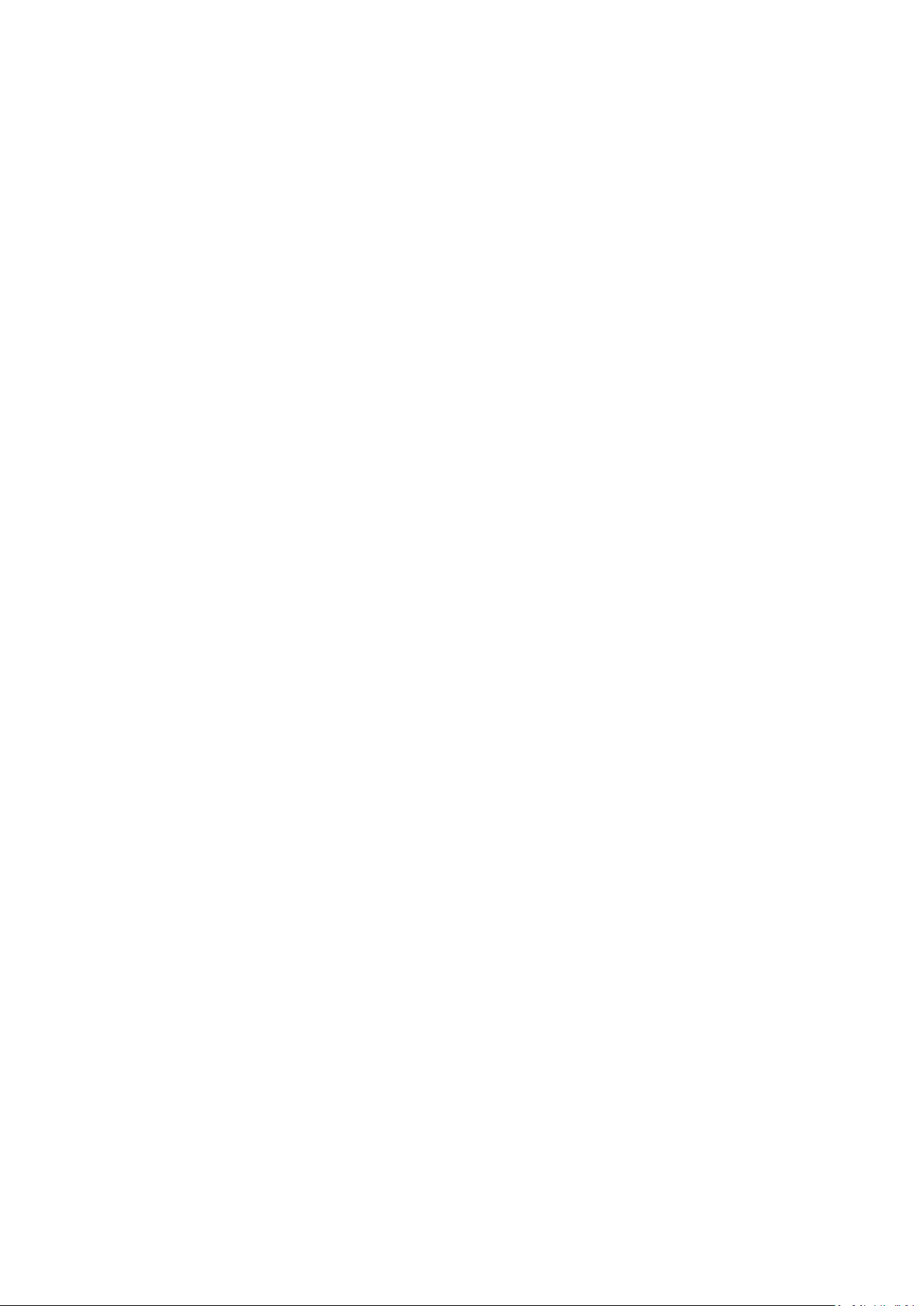
I-4. Bezpečnosť
Aby sa zaručila bezpečná prevádzka zariadenia a jeho používateľov, prečítajte
si nasledujúce bezpečnostné pokyny a konajte v súlade s nimi.
1. Bezdrôtový adaptér je navrhnutý výlučne pre použitie v interiéri.
Bezdrôtový rozširovač neumiestňujte v exteriéri.
2. Bezdrôtový adaptér nedávajte na alebo do blízkosti horúcich/vlhkých miest,
ako napríklad kuchyňa alebo kúpeľňa.
3. Akýkoľvek pripojený kábel neťahajte silou. Opatrne ho odpojte od
bezdrôtového adaptéra.
4. Bezdrôtový adaptér obsahuje malé diely, ktoré predstavujú
nebezpečenstvo pre deti mladšie ako 3 roky. Bezdrôtový adaptér uchovajte
z dosahu detí.
5. Bezdrôtový adaptér nedávajte na papier, látku alebo iné horľavé materiály.
Bezdrôtový adaptér sa počas používania zahreje.
6. V bezdrôtovom adaptéri sa nenachádzajú žiadne časti, ktorých servis by
mohol vykonávať používateľ. Ak sa stretnete s problémami pri používaní
bezdrôtového adaptéra, kontaktujte predajcu a požiadajte ho o pomoc.
7. Bezdrôtový adaptér je elektrické zariadenie a v prípade, že sa z
akéhokoľvek dôvodu namočí, okamžite ho prestaňte používať. Ohľadom
ďalšej pomoci kontaktujte skúseného elektrotechnika.
8. Ak zacítite zápach z horenia alebo z bezdrôtového rozširovača bude
vychádzať dym, okamžite rozširovač odpojte, akonáhle to bude bezpečné.
O pomoc požiadajte predajcu.
5
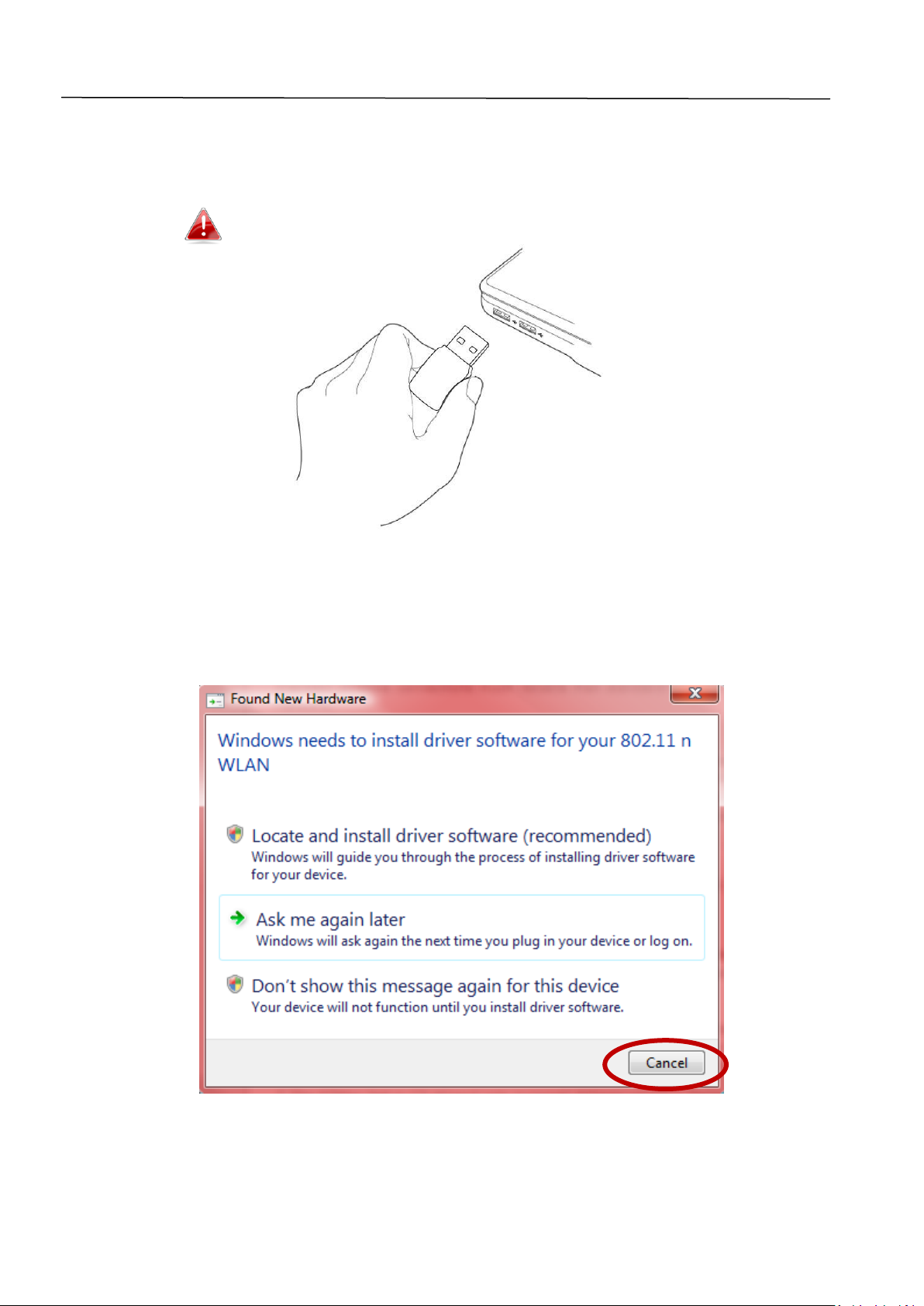
II. Inštalácia
1. Zapnite váš počítač a adaptér USB vložte do dostupného portu USB na
vašom počítači.
Pri pripájaní adaptéra USB nikdy nepoužívajte silu.
2. Ak sa otvorí okno sprievodcu hardvérom/inštalácie ovládača, ako je
zobrazené vľavo, kliknite na položku „Cancel“ (Zrušiť) alebo
„Close“ (Zatvoriť).
6
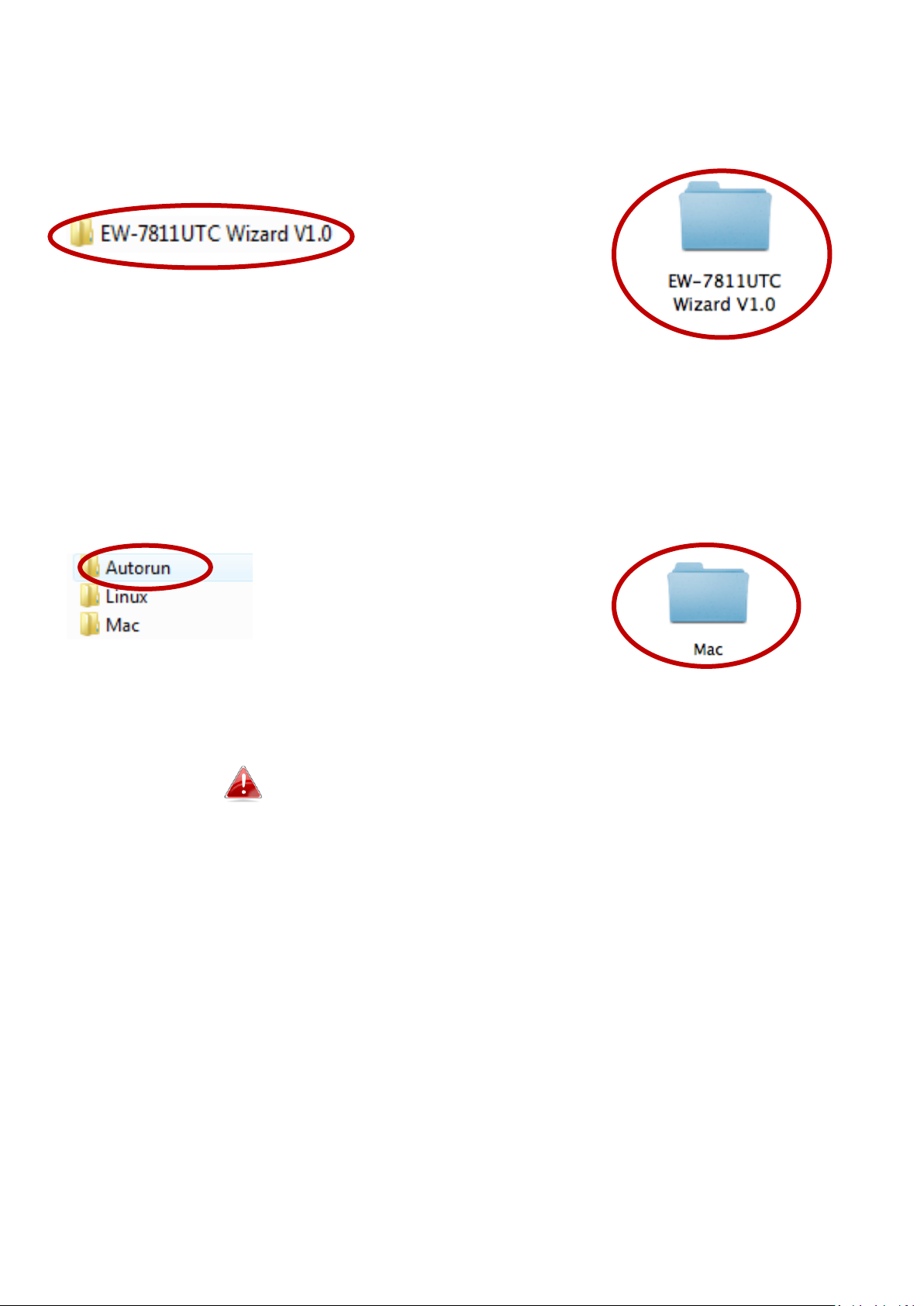
3. Do jednotky CD vášho počítača vložte dodaný disk CD-ROM. Prejdite na
obsah disku CD-ROM a otvorte priečinok „Edimax WLAN“.
4. Používatelia operačného systému Windows otvorte priečinok „Autorun“;
používatelia systému Mac otvorte priečinok „Mac“ a potom postupujte
podľa pokynov v nasledujúcich kapitolách, ktoré sa vzťahujú na váš
operačný systém. Ovládače pre Linux sa nachádzajú v priečinku „Linux“.
Pokyny pre systém Linux nie sú pribalené.
7
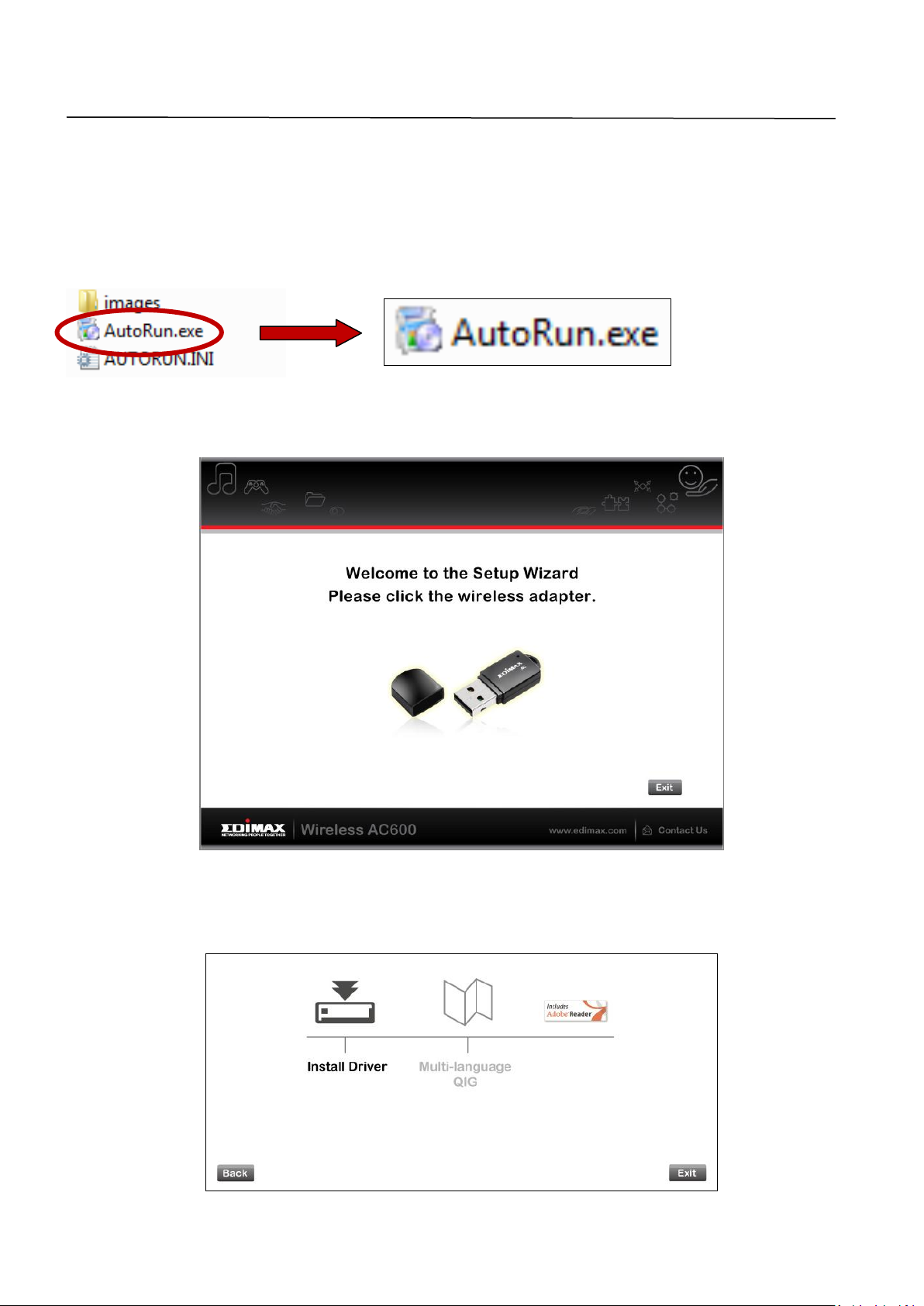
III. Windows
III-1. Inštalácia ovládača
1. Nájdite ikonu „Autorun.exe“ a dvakrát na ňu kliknite, aby ste spustili
sprievodcu inštaláciou ovládača.
2. Pokračujte kliknutím na bezdrôtový adaptér USB EW-7811UTC.
3. Pokračujte kliknutím na možnosť „Install Driver“ (Nainštalovať ovládač).
8
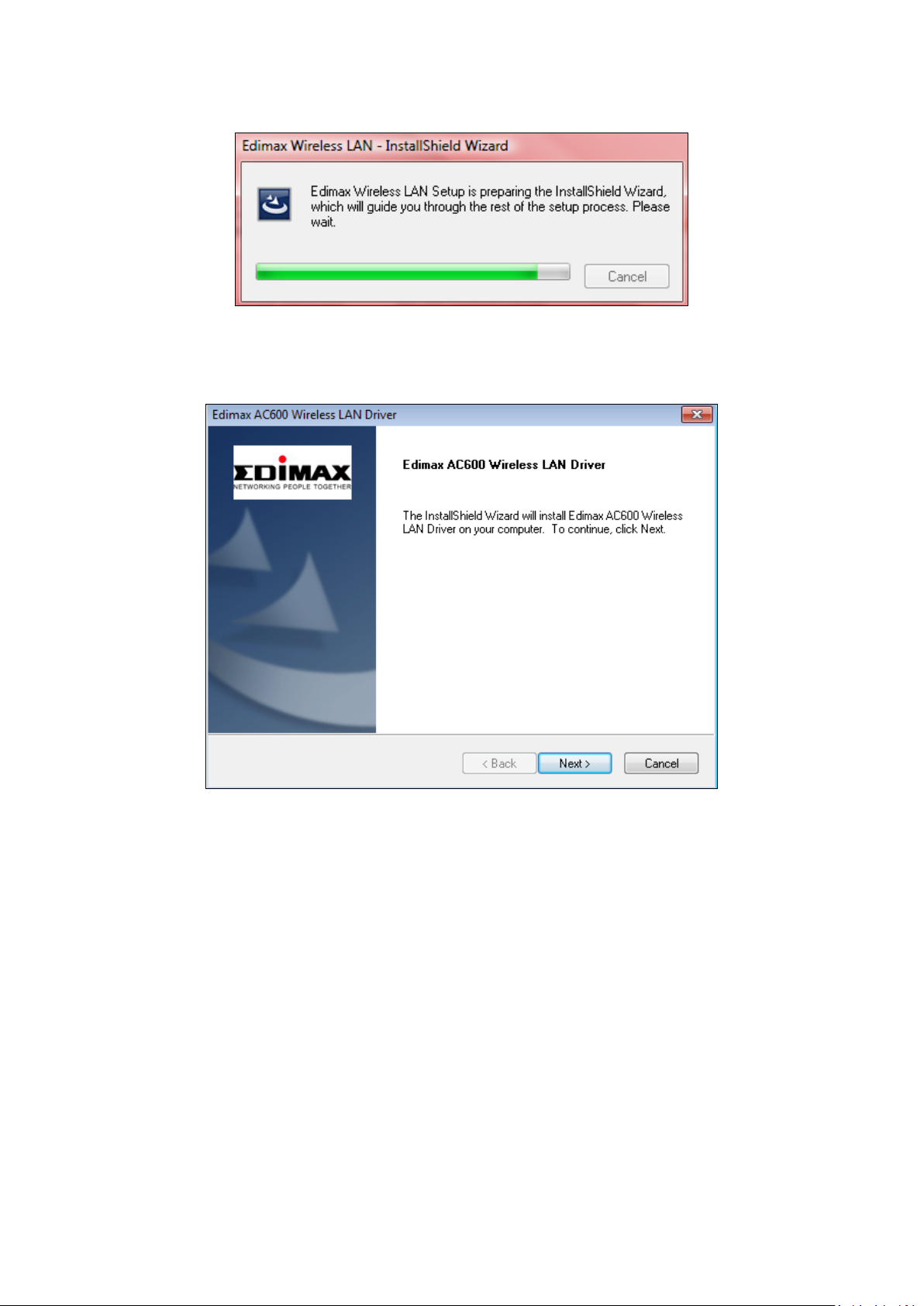
4. Počkajte, kým sprievodca inštaláciou pripraví inštaláciu ovládačov.
5. Pokračujte kliknutím na tlačidlo „Next“ (Ďalej).
6. Kliknutím na tlačidlo „Install“ (Inštalovať) spustite inštaláciu ovládača.
9
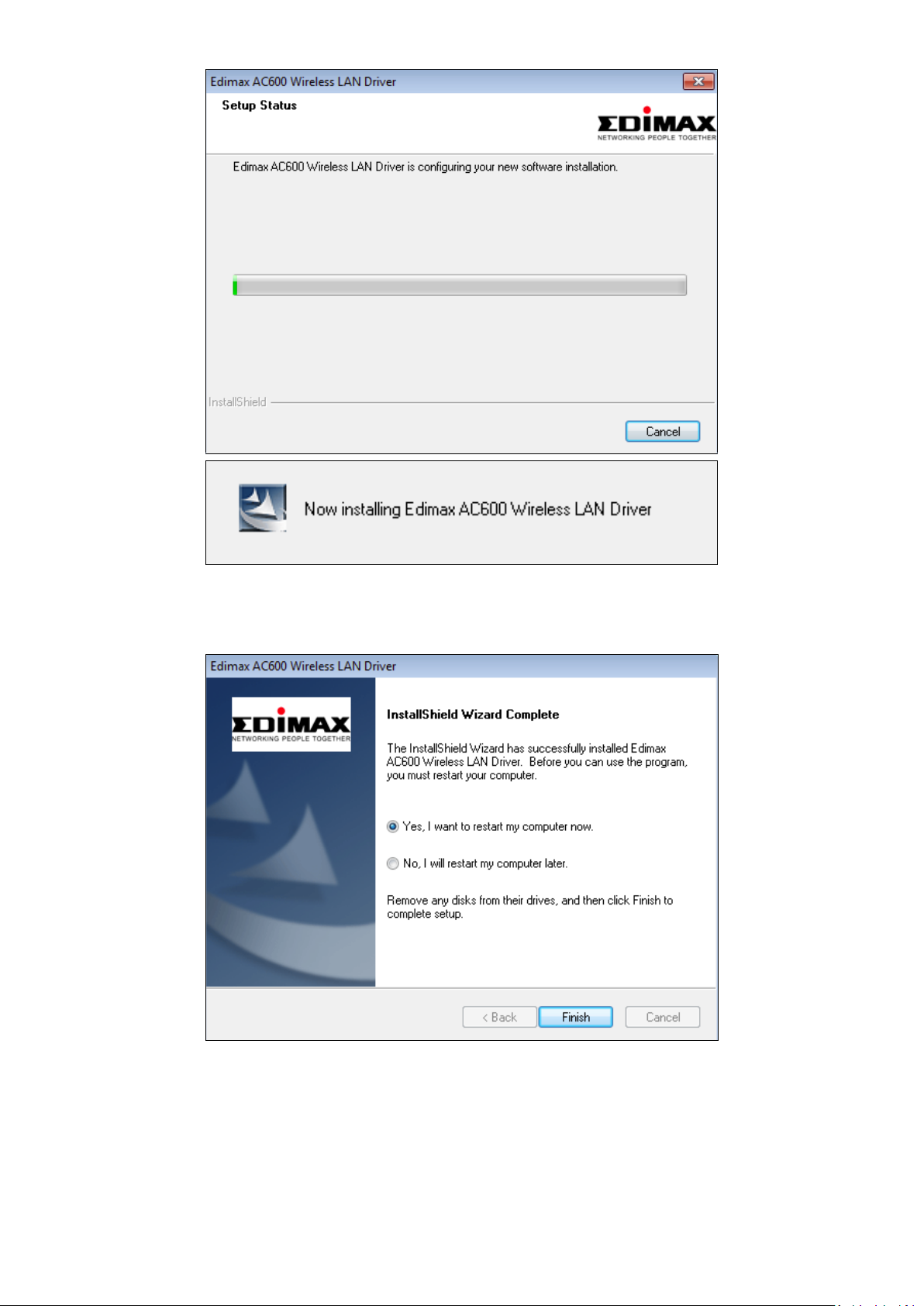
7. Po skončení inštalácie kliknite na tlačidlo „Finish“ (Dokončiť).
10
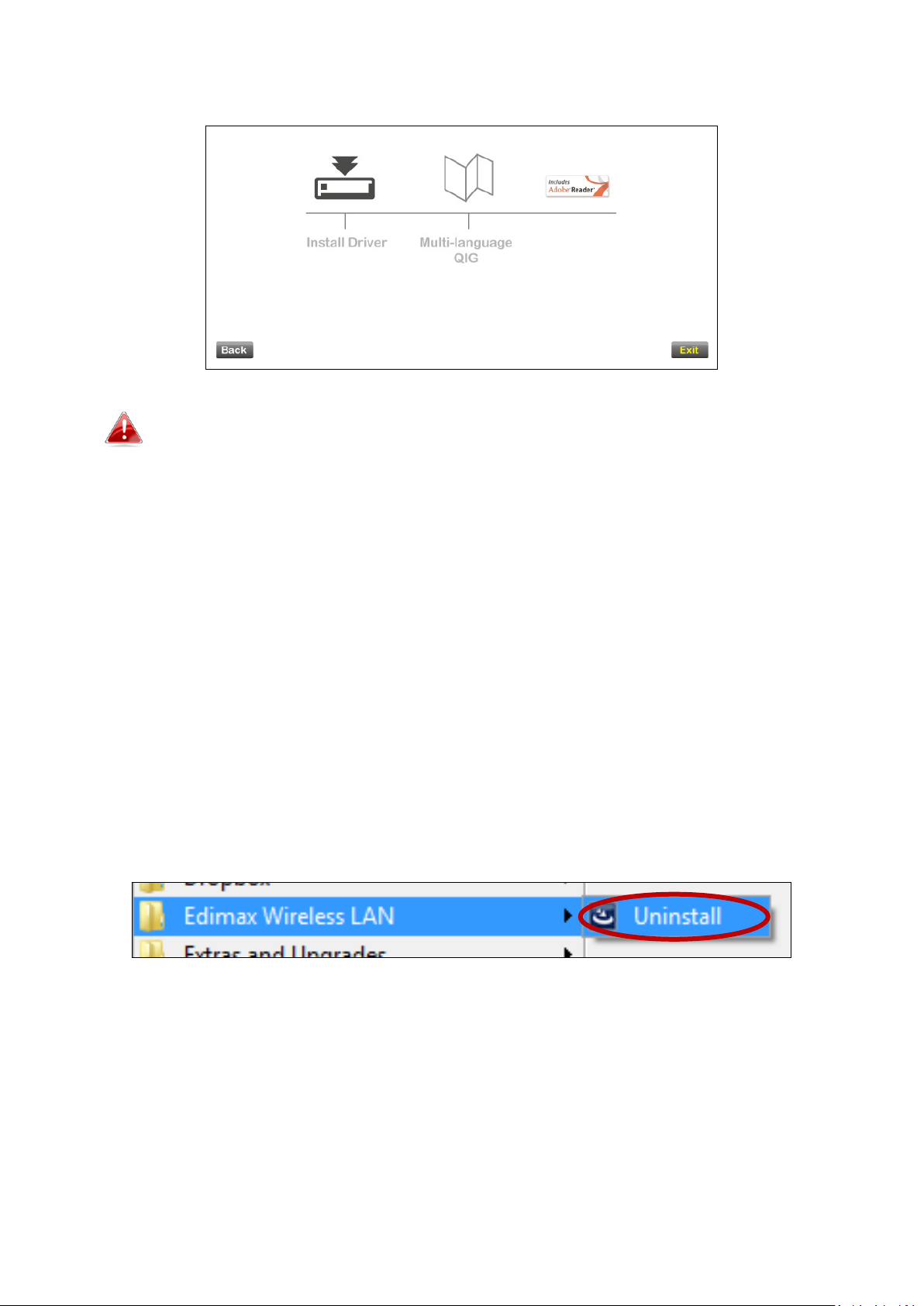
8. Sprievodcu nastavením zatvorte kliknutím na tlačidlo „Exit“ (Ukončiť).
Na disku CD-ROM sa tiež nachádza viacjazyčná Príručka rýchlou
inštaláciou (PRI). Aby ste ju otvorili, kliknite na položku
„Multi-language QIG“ (Viacjazyčná PRI).
9. Vypnite akékoľvek iné bezdrôtové adaptéry tak, ako je popísané v časti V.
Vypnutie sieťových adaptérov. Následne sa môžu používatelia systému
Windows pripojiť k dostupnej sieti Wi-Fi tak, ako to robia bežne. Pomoc pri
tejto činnosti nájdete v časti VI. Používanie adaptéra.
III-2. Odinštalovanie ovládača
III-2-1. Windows XP/Vista/7
1. Prejdite na Start (Štart) > Programs (Programy) > Edimax Wireless LAN >
Odinštalovať
2. Postupujte podľa pokynov na obrazovke. Cez tento proces vás bude sprevádzať
sprievodca odinštalovaním.
11
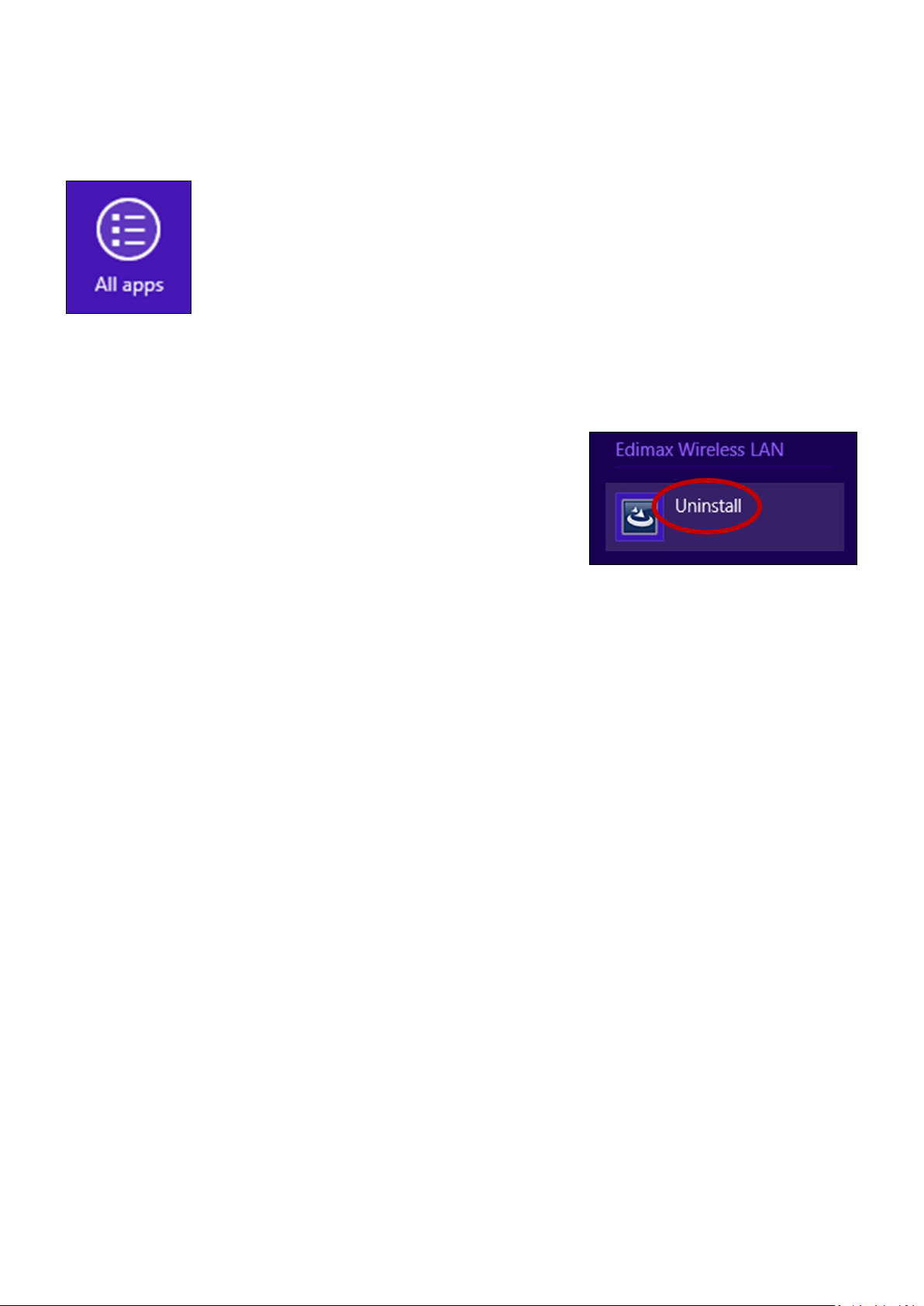
III-2-2. Windows 8
1. Pravým tlačidlom kliknite kdekoľvek na obrazovke „Start“ (Štart) a potom v pravom
dolnom rohu kliknite na ikonu „All apps“ (Všetky aplikácie).
2. Nájdite kategóriu Edimax Wireless LAN (Bezdrôtová sieť LAN Edimax), vyberte
možnosť „Uninstall“ (Odinštalovať) a postupujte podľa pokynov na obrazovke.
12
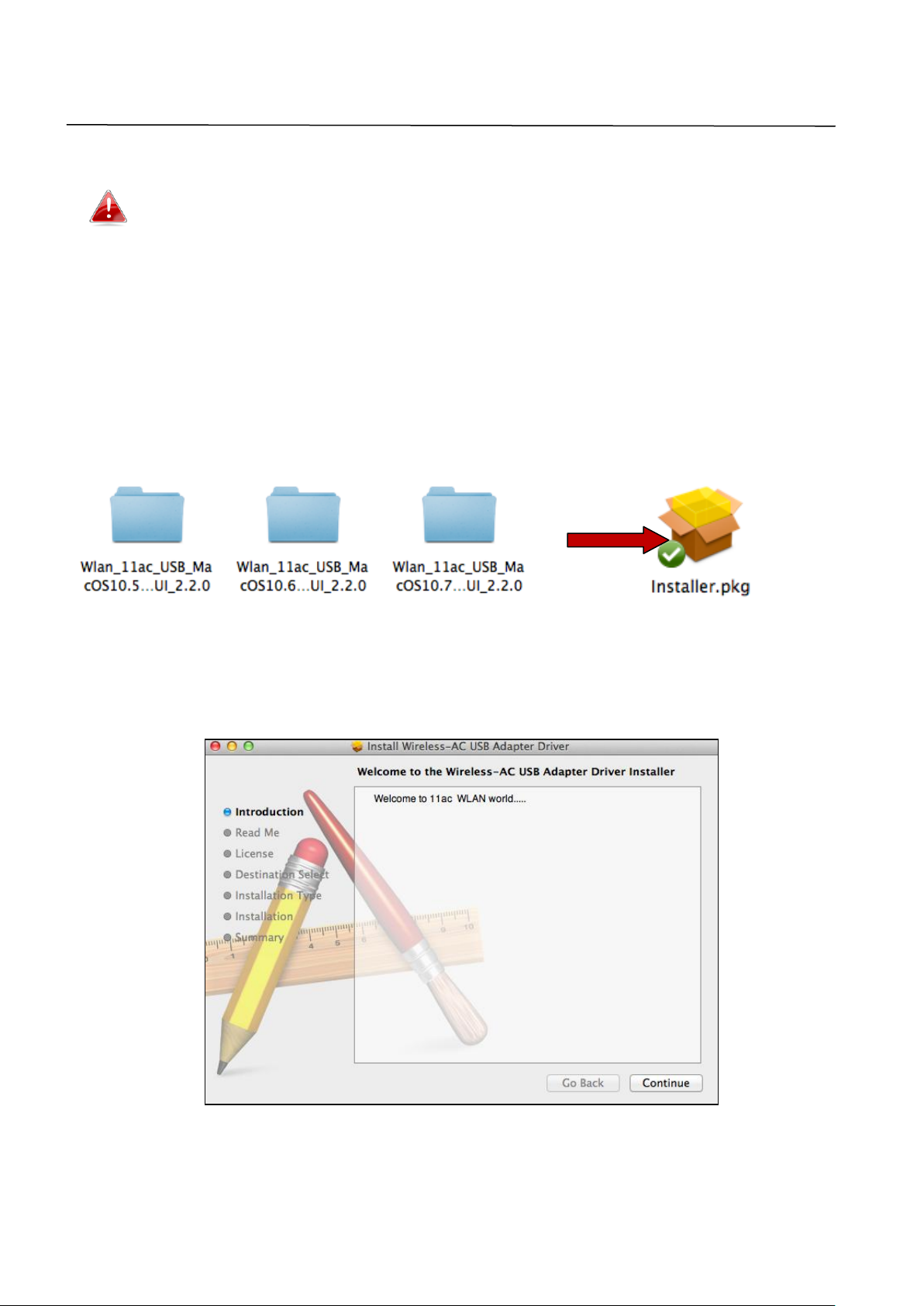
IV. Mac OS
IV-1. Inštalácia ovládača
Uistite sa, že vyberiete správny priečinok pre svoju verziu
operačného systému Mac. Aby ste skontrolovali svoju verziu
operačného systému Mac, kliknite na logo Apple v ľavom hornom
rohu pracovnej plochy a prejdite na položku „About This Mac
(Informácie o tomto počítači Mac)“.
1. Otvorte priečinok „Wlan_11ac_USB…“ pre svoju verziu systému Mac OS X
(10.4 - 10.8) a dvakrát kliknite na súbor „Installer.pkg“, aby ste otvorili
sprievodcu inštaláciou ovládača.
2. Kliknutím na tlačidlo „Continue“ (Pokračovať) budete pokračovať na ďalší
krok.
3. Na nasledujúcej obrazovke sa zobrazia dôležité informácie. Prečítajte si
ich pozorne (po nainštalovaní ovládača budete musieť zapnúť bezdrôtový
adaptér pod položkou „System Preferences (Preferencie systému)
13

Network (Sieť)“. Môžete kliknúť na položku „Print“ (Tlač) alebo
„Save“ (Uložiť), aby ste v prípade potreby vytlačili/uložili túto informáciu,
prípadne zopakovali pokyny v Kroku. 13) Keď budete pripravený
pokračovať, kliknite na položku „Continue“ (Pokračovať).
Ak už máte v počítači nainštalovanú staršiu verziu softvéru, pred
pokračovaním ju odinštalujte.
4. Vyberte jazyk (predvolený jazyk je angličtina) a kliknite na položku
„Continue“ (Pokračovať), aby ste nainštalovali ovládač.
14

5. Aby ste si prečítali softvérovú licenciu, kliknite na položku „Read
License“ (Prečítať si licenciu) a potom kliknite na položku
„Agree“ (Súhlasím), aby ste potvrdili, že s podmienkami súhlasíte. Aby ste
mohli pokračovať v inštalácii softvéru, musíte súhlasiť s podmienkami.
6. Ak budete vyzvaný, vyberte, pre ktorého používateľa sa má softvér
nainštalovať a kliknite na položku „Continue“ (Pokračovať).
7. Kliknutím na tlačidlo „Install“ (Inštalovať) nainštalujete ovládač.
15

8. Pred začatím inštalácie môžete byť vyzvaný, aby ste zadali heslo
systému/správcu. Zadajte svoje heslo a kliknite na možnosť „Install
Software“ (Nainštalovať softvér).
9. Po dokončení inštalácie budete vyzvaný, aby ste reštartovali počítač.
Pokračujte kliknutím na tlačidlo „Continue Installation“ (Pokračovať v
inštalácii).
16

10. Počkajte, kým sa ovládač nenainštaluje.
11. Keď sa inštalácia dokončí, zobrazí sa nasledujúca obrazovka, ktorá vás
bude informovať, že „The installation was successful“ (Inštalácia bola
úspešná). Kliknutím na tlačidlo „Restart“ (Reštartovať) reštartujete počítač.
12. Keď sa adaptér pripojí k počítaču (po reštartovaní vášho systému),
bezdrôtový pomocný program sa automaticky otvorí. Ak sa však zobrazí
nižšie uvedené upozornenie, musíte aktivovať adaptér pod položkou
17

„System Preferences (Preferencie systému) Network (Sieť)“ ako sme už
predtým spomenuli v časti IV-1. Inštalácia ovládača krok 4.
Ak sa pomocný program neotvorí, môžete ho otvoriť z ponuky
„Applications“ (Aplikácie) v počítači Mac.
13. Prejdite na položku „System Preferences (Preferencie systému)
Network (Sieť)“ a zobrazí sa rozbaľovacie okno, že sa zaznamenalo nové
rozhranie. Kliknutím na položku „OK“ zatvoríte okno a následne kliknite na
položku „Apply“ (Použiť) v spodnom pravom rohu panelu „Network“ (Sieť).
14. Následne vypnite akékoľvek iné bezdrôtové adaptéry tak, ako je
popísané v časti VI. Vypnutie sieťových adaptérov. Používatelia počítača
Mac sa môžu pripojiť k sieti Wi-Fi pomocou pribaleného pomocného
softvéru. Pomoc pri tejto činnosti nájdete v časti VII. Používanie adaptéra.
18

IV-2. Odinštalovanie ovládača
Uistite sa, že vyberiete správny priečinok pre svoju verziu
operačného systému Mac. Aby ste skontrolovali svoju verziu
operačného systému Mac, kliknite na logo Apple v ľavom hornom
rohu pracovnej plochy a prejdite na položku „About This Mac
(Informácie o tomto počítači Mac)“.
1. Otvorte priečinok „Wlan_11ac_USB...“ pre svoju verziu systému Mac OS X
(10.4 - 10.8).
2. Dvakrát kliknite na súbor „Uninstall.command“ a postupujte podľa
pokynov na obrazovke.
19

V. Linux
Nasledujúce pokyny predstavujú príklad nastavenia systému
Linux s použitím Ubuntu 12.04. Proces sa môže odlišovať v
závislosti od vášho operačného systému.
V-1. Inštalácia ovládača
Na inštaláciu ovládača Linux sa vyžaduje aktívne pripojenie k
internetu.
1. Uistite sa, že je váš počítač pripojený k internetu.
2. Kliknite na položku „Dash Home“ a následne napíšte „terminal“. Kliknite
na ikonu „terminal“.
3. Vykonajte nižšie uvedený príkaz, aby ste prevzali balík, ktorý je potrebný
na vytvorenie ovládača.
sudo apt-get install build-essential
Napíšte heslo správcu a potom napíšte „y“, aby ste nainštalovali balík gcc.
20

4. Zmeňte na priečinok „Home“ (Domov) a napíšte nižšie uvedený príkaz
(kde položka „test“ predstavuje vaše prihlasovacie meno):
cd /home/test
5. Ovládač rozbaľte pomocou nižšie uvedeného príkazu:
tar vxf 2011_0427_RT3572_Linux_STA_v.2.5.0.0.DP.bz2
6. Skontrolujte rozbalený súbor s príkazom „Is“ (Je):
7. Prejdite na priečinok ovládača a vykonajte nižšie uvedený príkaz:
cd rtl8812AU_8821AU_linux_v4.2.0_6952.20130315
8. Vytvorte ovládač. Vykonajte nižšie uvedený príkaz a následne zadajte
heslo.
sudo make
9. Na nahranie ovládača vykonajte nižšie uvedený príkaz.
21

sudo insmod os/linux/rt3572sta.ko
10. Pripojte zariadenie EW-7811UTC k počítaču a reštartujte Ubuntu.
11. Po reštartovaní Ubuntu kliknite na položku „Dash Home“ a potom
napíšte „network“. Kliknite na nižšie uvedenú ikonu „network“
12. Kliknite na položku „Wireless“ (Bezdrôtovo) a následne kliknite na
ikonu, aby sa otvorila rozbaľovacia ponuka s označením „Network
Name“ (Názov siete). Vyberte sieť, ku ktorej sa želáte pripojiť a zadajte
potrebné bezpečnostné informácie.
22

13. Kliknite na položku „Wireless“ (Bezdrôtovo) a následne kliknite na
ikonu, aby sa otvorila rozbaľovacia ponuka s označením „Network
Name“ (Názov siete). Vyberte sieť, ku ktorej sa želáte pripojiť a zadajte
potrebné bezpečnostné informácie.
23

V-2. Odinštalovanie ovládača
1. Kliknite na položku „Dash Home“ a následne napíšte „terminal“. Kliknite
na ikonu „terminal“.
2. Prepnite na priečinok:
cd /home/test/rtl8812AU_8821AU_linux_v4.2.0_6952.20130315/
3. Na odinštalovanie ovládača vykonajte nasledujúci príkaz:
sudo make clean
24

VI. Vypnutie sieťových adaptérov
Z dôvodu zabezpečenia správneho fungovania vášho bezdrôtového adaptéra
USB vám odporúčame, aby ste vypli všetky ostatné existujúce bezdrôtové
sieťové adaptéry nainštalované vo vašom počítači. Ak máte pochybnosti o
tom, ako to máte urobiť, pozrite si používateľskú príručku vášho počítača
alebo postupujte podľa nižšie uvedených pokynov.
VI-1. Windows XP
Prejdite na položku Start (Štart) > Control Panel (Ovládací panel) > Network
Connections (Sieťové pripojenia). Pravým tlačidlom kliknite na svoj bezdrôtový
adaptér a potom vyberte položku „Disable“ (Vypnúť).
VI-2. Windows Vista
Prejdite na položky Start (Štart) > Control Panel (Ovládací panel). Kliknite na
položky View network status and tasks (Zobraziť stav siete a úlohy) > View Status
(Zobraziť stav) a kliknite na možnosť Disable (Vypnúť).
25
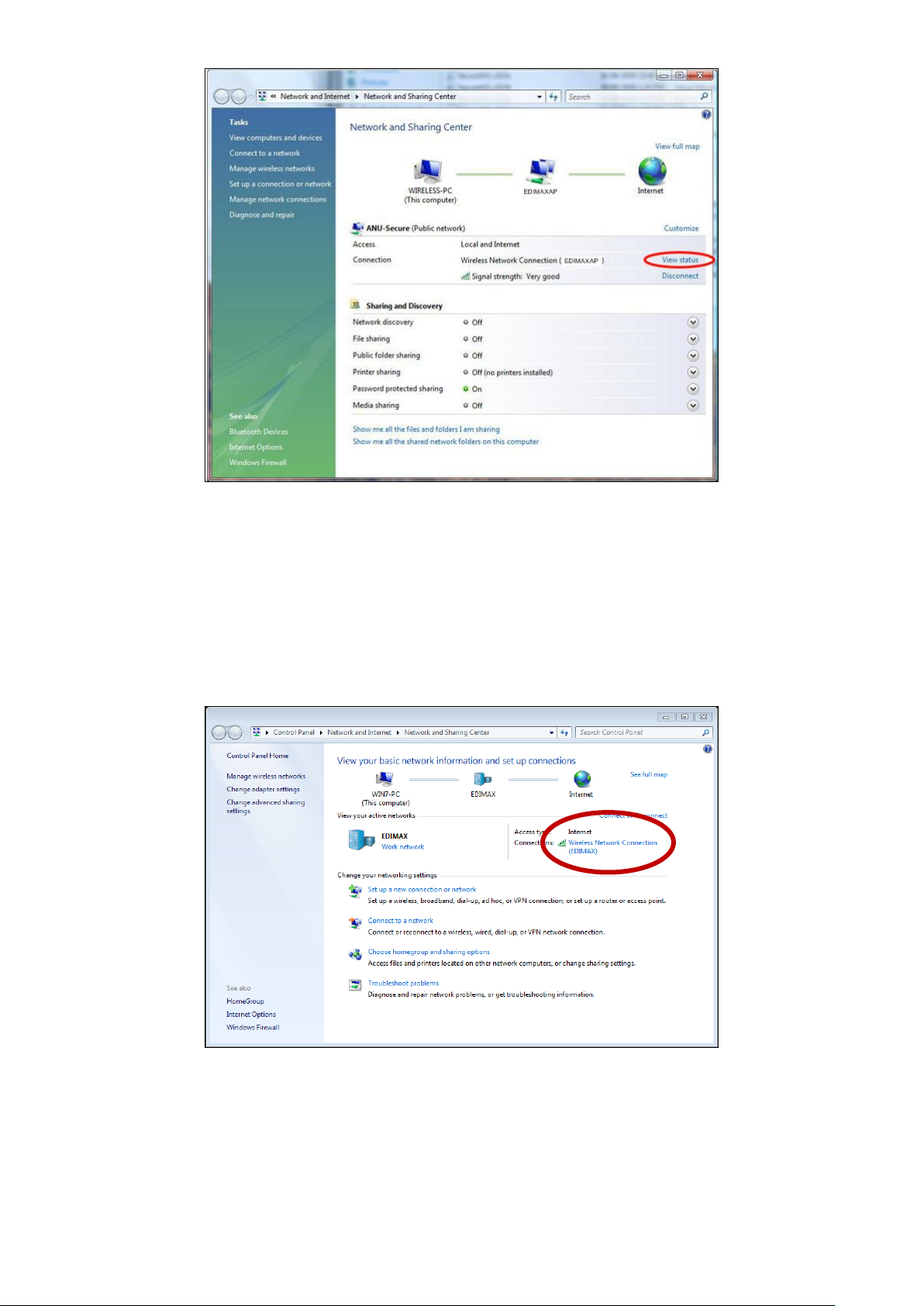
VI-3. Windows 7
Prejdite na položky Start (Štart) > Control Panel (Ovládací panel). Kliknite na
položky View network status and tasks (Zobraziť stav siete a úlohy) > Wireless
Network Connection (Pripojenie bezdrôtovej siete) a kliknite na možnosť Disable
(Vypnúť).
26

VI-4. Windows 8
1. Kliknutím kurzora v ľavej dolnej časti úvodnej obrazovky operačného systému
Windows 8 prepnite na režim pracovnej plochy. Následne prejdite na položky
File Explorer (Prieskumník) > (pravým tlačidlom kliknite na položku) Network
(Sieť) > Properties (Vlastnosti) > Change adapter settings (Zmeniť nastavenia
adaptéra).
2. Pravým tlačidlom kliknite na váš bezdrôtový adaptér, vyberte položku
„Properties“ (Vlastnosti) a potom vyberte možnosť „Disable“ (Vypnúť).
27
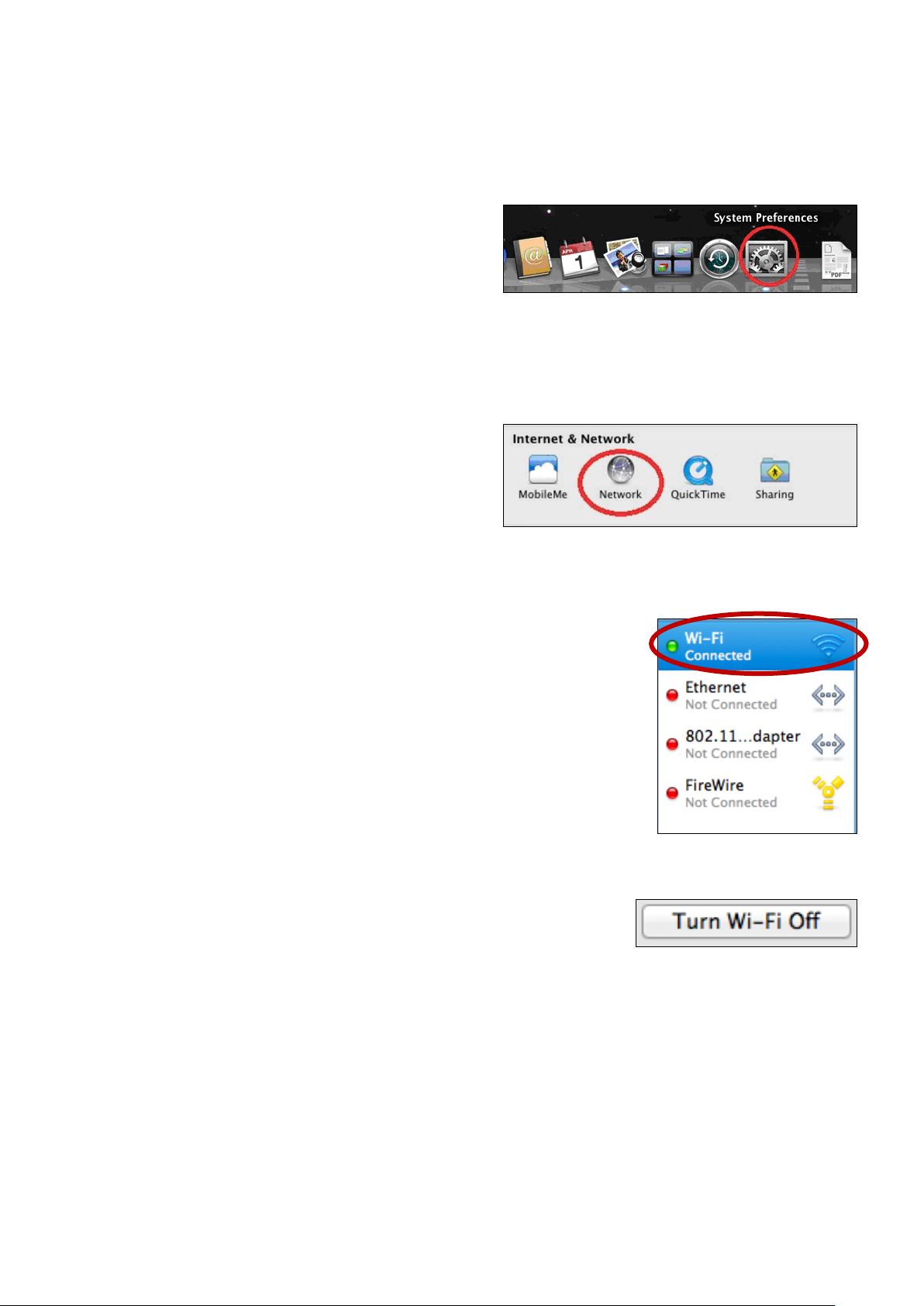
VI-5. Mac
1. Z doku vyberte položku „System Preferences“ (Preferencie systému).
2. V položke „System Preferences“ (Preferencie systému) kliknite na
možnosť „Network“ (Sieť).
3. Zobrazia sa všetky sieťové pripojenia tak, ako je zobrazené nižšie. V ľavom
paneli vyberte položku „Wi-Fi“.
4. Na hlavnom paneli kliknite na položku „Turn Wi-Fi off“ (Vypnúť Wi-Fi).
28

VII. Používanie adaptéra
Potom, čo ste nainštalovali ovládač a v prípade potreby vypli iné bezdrôtové
adaptéry (pozrite si časť VI. Vypnutie sieťových adaptérov), sa môžu
používatelia systému Windows pripojiť k sieti Wi-Fi tak, ako to robia bežne
(pozrite nižšie). Používatelia počítača Mac sa musia pripojiť k sieti Wi-Fi
pomocou pribaleného pomocného softvéru tak, ako je popísané v časti VI-2.
Mac.
VII-1. Windows
Nižšie je uvedený príklad, ako sa pripojiť pri používaní systému Windows Vista
- proces sa môže pri iných verziách systému Windows mierne odlišovať.
1. V paneli úloh kliknite na ikonu siete (príklady sú uvedené nižšie) a vyberte
možnosť „Connect to a network“ (Pripojiť k sieti).
2. Vyhľadajte SSID vašej siete Wi-Fi a potom kliknite na možnosť
„Connect“ (Pripojiť). Ak ste pre vašu sieť nastavili heslo, zobrazí sa výzva na
jeho zadanie.
29
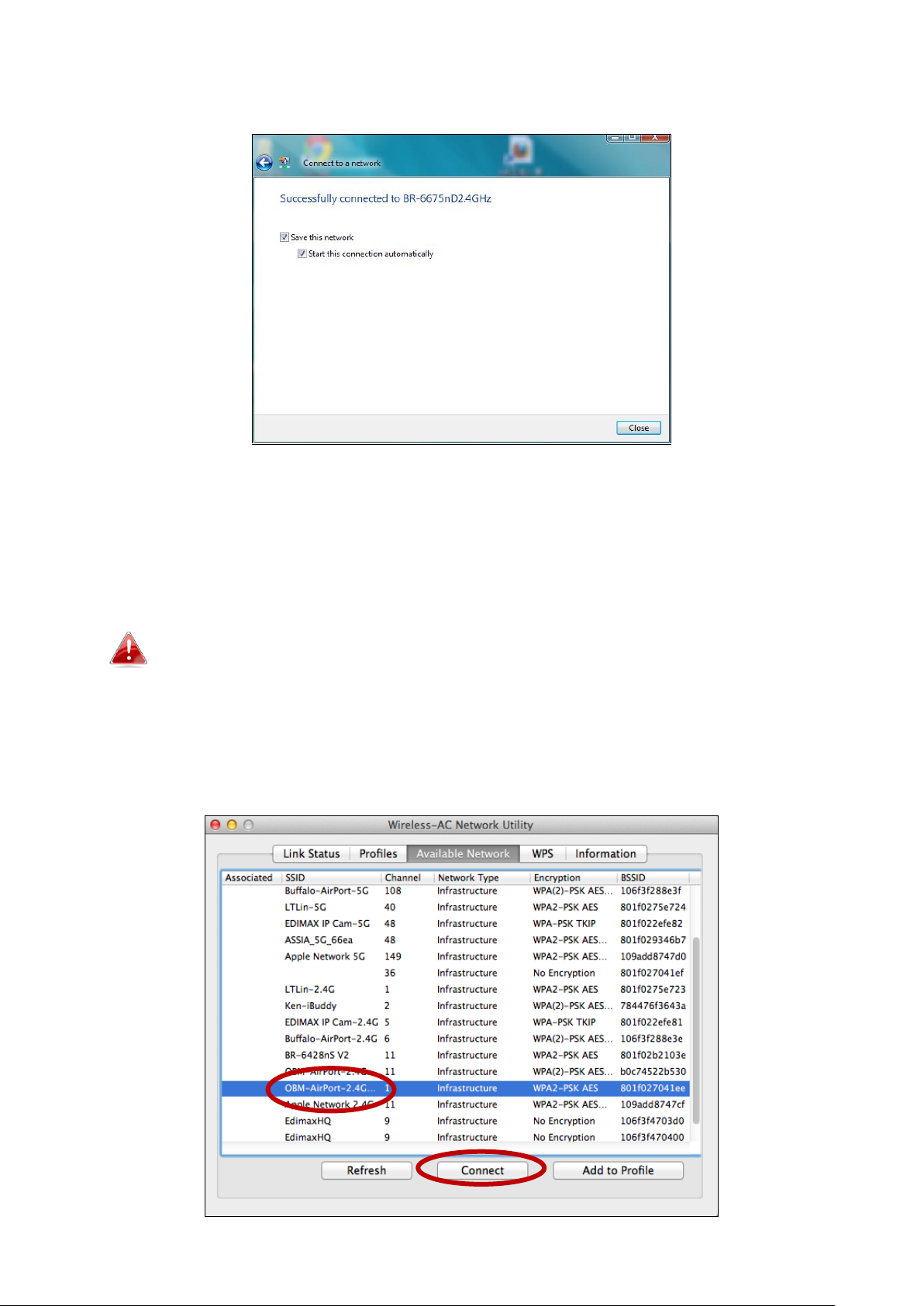
3. Po správnom zadaní vášho hesla sa úspešne pripojíte k vašej sieti Wi-Fi.
VII-2. Mac: Pripojenie k sieti Wi-Fi
1. Bezdrôtový pomocný program sa otvorí automaticky, keď sa adaptér
pripojí k vášmu počítaču.
Ak sa pomocný program neotvorí, môžete ho otvoriť z ponuky
„Applications“ (Aplikácie) v počítači Mac.
2. V bezdrôtovom pomocnom programe kliknite na kartu „Available
Network“ (Dostupná sieť). Vyberte si sieť Wi-Fi, ku ktorej sa chcete pripojiť
a kliknite na položku „Connect“ (Pripojiť).
30

3. Zadajte heslo (sieťový kľúč) pre sieť Wi-Fi, opätovne nižšie potvrďte heslo
(sieťový kľúč) a kliknite na položku „OK“.
4. Po zadaní vášho hesla sa úspešne pripojíte k vašej sieti Wi-Fi. Na strane
„Link Status“ (Stav prepojenia) sa zobrazí súhrn pripojenia tak, ako je to
zobrazené nižšie.
31

VII-3. Mac: Bezdrôtový pomocný program
Turn Radio OFF
Vypne bezdrôtové rádio adaptéra.
Bezdrôtový pomocný program ponúka funkcie na monitorovanie a
konfiguráciu pripojenia. Pomocou ponuky pozdĺž hornej strany okna
prechádzajte cez bezdrôtový pomocný program.
VII-3-1. Link Status (Stav prepojenia)
Stránka „Link Status“ (Stav prepojenia) zobrazuje informácie o aktuálnom
bezdrôtovom pripojení.
VII-3-2. Profiles (Profily)
Obrazovka „Profile“ (Profil) vám umožňuje uložiť rôzne nastavenia pripojenia
Wi-Fi ako „Profiles“ (Profily). Existujúce profily sú uvedené v položke „Profile
List“ (Zoznam profilov).
32
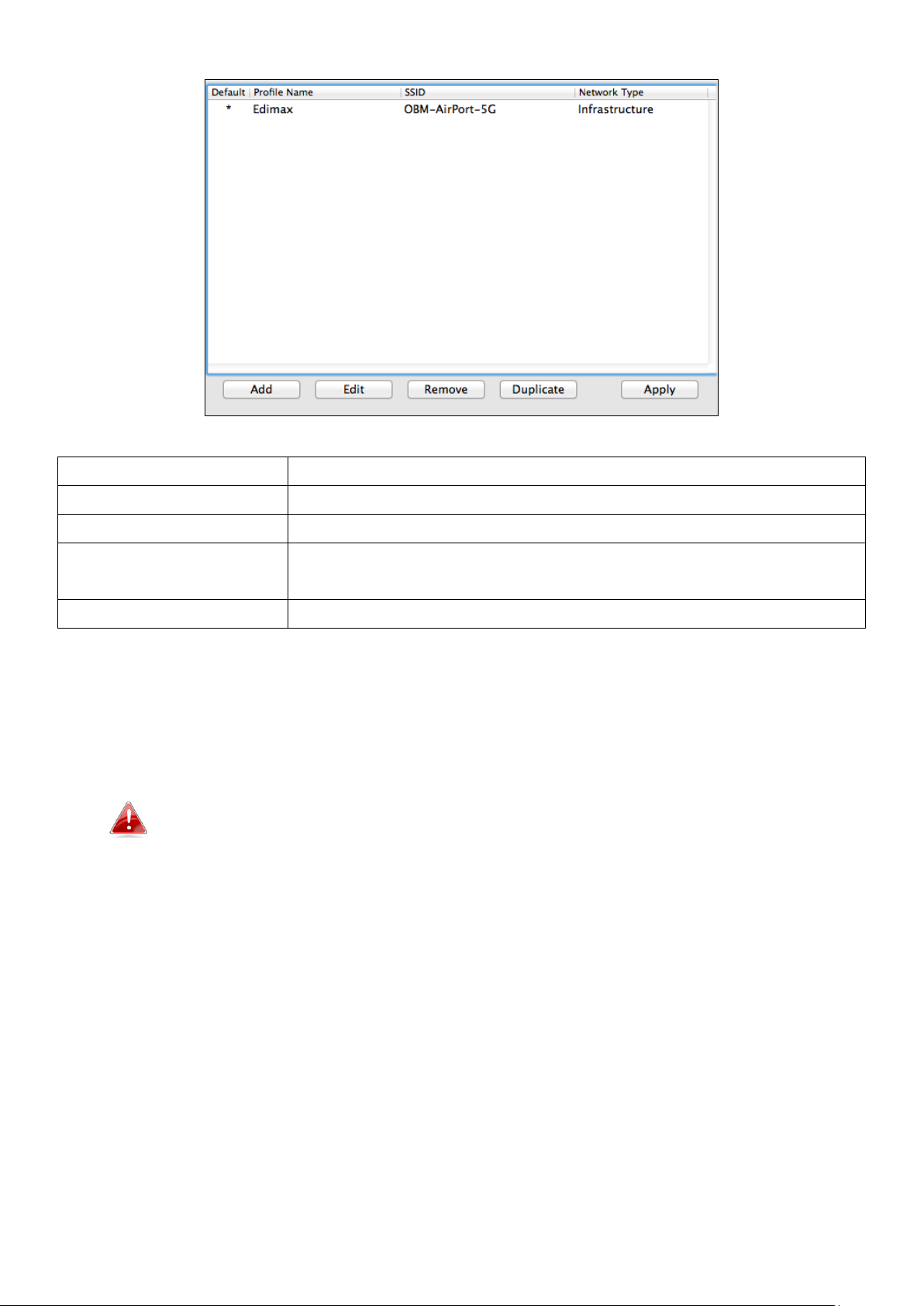
Add (Pridať)
Otvorí nové okno na manuálne pridanie nového profilu.
Edit (Upraviť)
Upraví existujúci profil.
Remote (Odstrániť)
Odstráni existujúci (vybraný) profil.
Duplicate
(Duplikovať)
Aktivuje (pripojí) existujúci profil.
Apply (Použiť)
Uloží akékoľvek zmeny.
ADD (PRIDAŤ)
Keď vyberiete položku „ADD“ (PRIDAŤ), otvorí sa nové okno. Zadajte názov
profilu a SSID, spolu s bezpečnostnými informáciami a potom kliknite na
položku „OK“.
Tiež môžete pridať nový profil z obrazovky „Available
Network“ (Dostupná sieť).
33

VII-3-3. Available Network (Dostupná sieť)
Refresh (Obnoviť)
Obnoví zoznam dostupných bezdrôtových sietí.
Connect (Pripojiť)
Pripojte sa k zvolenej bezdrôtovej sieti.
Add to Profile
(Pridať do profilu)
Použite zvolenú bezdrôtovú sieť na vytvorenie nového
profilu (pozrite si časť VII-3-1. Profile (Profil)).
Obrazovka „Available Network“ (Dostupná sieť) zobrazuje zoznam všetkých
dostupných sietí Wi-Fi v rámci dosahu, a to spolu s rôznymi kategóriami
informácií o každej sieti.
34

VII-3-4. WPS
Scan (Vyhľadať)
Obnoví zoznam dostupných bezdrôtových sietí.
PIN
Aktivuje na 2 minúty kód PIN WPS na bezdrôtovom
rozširovači.
PBC
Aktivuje na 2 minúty konfiguráciu stlačením tlačidla
(PBC) WPS na bezdrôtovom rozširovači.
Na strane WPS sa zobrazujú informácie týkajúce sa bezdrôtového chráneného
nastavenia (WPS). Uvedené sú všetky dostupné prístupové body spolu s ich
príslušnými BSSID, bezpečnostnými informáciami a číslami kanálov.
Vedľa položky „PIN:“ sa zobrazí kód PIN WPS adaptéra. Kód PIN predstavuje
bezpečnostnú funkciu a budete ho musieť zadať na svoju obrazovku
konfigurácie WPS prístupového bodu/smerovača, aby ste dokončili WPS kódu
PIN.
V rámci 2 minút od aktivácie WPS na bezdrôtovom rozširovači
aktivujte WPS na prístupovom bode/smerovači (a v prípade
potreby zadajte kód PIN).
35

VII-3-5. Information (Informácie)
Tlačidlo
Obrazovka „Information“ (Informácie) zobrazuje rôzne informácie, ako
napríklad verziu bezdrôtového pomocného programu a verziu ovládača.
VII-4. WPS Setup (Nastavenie WPS)
Ak váš bezdrôtový smerovač/prístupový bod podporuje chránené nastavenie
Wi-Fi (WPS), potom môžete túto metódu použiť na pripojenie k sieti Wi-Fi.
1. Stlačením tlačidla WPS (často tlačidlo WPS/Reset) na
smerovači/prístupovom bode aktivujete funkciu
WPS.
Pozrite si pokyny pre váš bezdrôtový
smerovač/prístupový bod o tom, ako dlho máte
držať stlačené tlačidlo WPS, aby ste zapli funkciu
WPS.
2. Do dvoch minút stlačte na 1 – 3 sekundy tlačidlo WPS
3. Zariadenie vytvorí spojenie.
na spodnej strane zariadenia EW-7811UTC.
na aktivovanie funkcie WPS.
36

COPYRIGHT
Copyright Edimax Technology Co., Ltd. all rights reserved. No part of this publication
may be reproduced, transmitted, transcribed, stored in a retrieval system, or translated
into any language or computer language, in any form or by any means, electronic,
mechanical, magnetic, optical, chemical, manual or otherwise, without the prior written
permission from Edimax Technology Co., Ltd.
Edimax Technology Co., Ltd. makes no representations or warranties, either expressed or
implied, with respect to the contents hereof and specifically disclaims any warranties,
merchantability, or fitness for any particular purpose. Any software described in this
manual is sold or licensed as is. Should the programs prove defective following their
purchase, the buyer (and not this company, its distributor, or its dealer) assumes the
entire cost of all necessary servicing, repair, and any incidental or consequential damages
resulting from any defect in the software. Edimax Technology Co., Ltd. reserves the right
to revise this publication and to make changes from time to time in the contents hereof
without the obligation to notify any person of such revision or changes.
The product you have purchased and the setup screen may appear slightly different from
those shown in this QIG. The software and specifications are subject to change without
notice. Please visit our website www.edimax.com for updates. All brand and product
names mentioned in this manual are trademarks and/or registered trademarks of their
respective holders.
37

Federal Communication Commission Interference Statement
This equipment has been tested and found to comply with the limits for a Class B digital device, pursuant to Part
15 of FCC Rules. These limits are designed to provide reasonable protection against harmful interference in a
residential installation. This equipment generates, uses, and can radiate radio frequency energy and, if not
installed and used in accordance with the instructions, may cause harmful interference to radio communications.
However, there is no guarantee that interference will not occur in a particular installation. If this equipment does
cause harmful interference to radio or television reception, which can be determined by turning the equipment
off and on, the user is encouraged to try to correct the interference by one or more of the following measures:
1. Reorient or relocate the receiving antenna.
2. Increase the separation between the equipment and receiver.
3. Connect the equipment into an outlet on a circuit different from that to which the receiver is connected.
4. Consult the dealer or an experienced radio technician for help.
FCC Caution
This device and its antenna must not be co-located or operating in conjunction with any other antenna or
transmitter. This device complies with Part 15 of the FCC Rules. Operation is subject to the following two
conditions: (1) this device may not cause harmful interference, and (2) this device must accept any interference
received, including interference that may cause undesired operation. Any changes or modifications not expressly
approved by the party responsible for compliance could void the authority to operate equipment.
Federal Communications Commission (FCC) Radiation Exposure Statement
This equipment complies with FCC radiation exposure set forth for an uncontrolled environment. In order to avoid
the possibility of exceeding the FCC radio frequency exposure limits, human proximity to the antenna shall not be
less than 2.5cm (1 inch) during normal operation.
Federal Communications Commission (FCC) RF Exposure Requirements
This EUT is compliance with SAR for general population/uncontrolled exposure limits in ANSI/IEEE
C95.1-1999 and had been tested in accordance with the measurement methods and procedures specified in
OET Bulletin 65 Supplement C. The equipment version marketed in US is restricted to usage of the channels
1-11 only. This equipment is restricted to indoor use when operated in the 5.15 to 5.25 GHz frequency range.
R&TTE Compliance Statement
This equipment complies with all the requirements of DIRECTIVE 1999/5/EC OF THE EUROPEAN PARLIAMENT AND
THE COUNCIL of March 9, 1999 on radio equipment and telecommunication terminal equipment and the mutual
recognition of their conformity (R&TTE). The R&TTE Directive repeals and replaces in the directive 98/13/EEC
(Telecommunications Terminal Equipment and Satellite Earth Station Equipment) As of April 8, 2000.
Safety
This equipment is designed with the utmost care for the safety of those who install and use it. However, special
attention must be paid to the dangers of electric shock and static electricity when working with electrical
equipment. All guidelines of this and of the computer manufacture must therefore be allowed at all times to
ensure the safe use of the equipment.
EU Countries Intended for Use
The ETSI version of this device is intended for home and office use in Austria, Belgium, Bulgaria, Cyprus, Czech,
Denmark, Estonia, Finland, France, Germany, Greece, Hungary, Ireland, Italy, Latvia, Lithuania, Luxembourg, Malta,
Netherlands, Poland, Portugal, Romania, Slovakia, Slovenia, Spain, Sweden, Turkey, and United Kingdom. The ETSI
version of this device is also authorized for use in EFTA member states: Iceland, Liechtenstein, Norway, and
Switzerland.
EU Countries Not Intended for Use
None
38

EU Declaration of Conformity
English: This equipment is in compliance with the essential requirements and other relevant
provisions of Directive 1999/5/EC, 2009/125/EC.
Français: Cet équipement est conforme aux exigences essentielles et autres dispositions de la
directive 1999/5/CE, 2009/125/CE
Čeština: Toto zařízení je v souladu se základními požadavky a ostatními příslušnými ustanoveními
směrnic 1999/5/ES, 2009/125/ES.
Polski: Urządzenie jest zgodne z ogólnymi wymaganiami oraz szczególnymi warunkami
określonymi Dyrektywą UE 1999/5/EC, 2009/125/EC
Română: Acest echipament este în conformitate cu cerinţele esenţiale şi alte prevederi relevante ale
Directivei 1999/5/CE, 2009/125/CE.
Русский: Это оборудование соответствует основным требованиям и положениям Директивы
1999/5/EC, 2009/125/EC.
Magyar: Ez a berendezés megfelel az alapvető követelményeknek és más vonatkozó irányelveknek
(1999/5/EK, 2009/125/EC)
Türkçe: Bu cihaz 1999/5/EC, 2009/125/EC direktifleri zorunlu istekler ve diğer hükümlerle ile
uyumludur.
Українська: Обладнання відповідає вимогам і умовам директиви 1999/5/EC, 2009/125/EC.
Slovenčina: Toto zariadenie spĺňa základné požiadavky a ďalšie príslušné ustanovenia smerníc
1999/5/ES, 2009/125/ES.
Deutsch: Dieses Gerät erfüllt die Voraussetzungen gemäß den Richtlinien 1999/5/EC, 2009/125/EC.
Español: El presente equipo cumple los requisitos esenciales de la Directiva 1999/5/EC,
2009/125/EC.
Italiano: Questo apparecchio è conforme ai requisiti essenziali e alle altre disposizioni applicabili
della Direttiva 1999/5/CE, 2009/125/CE.
Nederlands: Dit apparaat voldoet aan de essentiële eisen en andere van toepassing zijnde bepalingen
van richtlijn 1999/5/EC, 2009/125/EC.
Português: Este equipamento cumpre os requesitos essênciais da Directiva 1999/5/EC, 2009/125/EC
Norsk: Dette utstyret er i samsvar med de viktigste kravene og andre relevante regler i Direktiv
1999/5/EC, 2009/125/EC.
Svenska: Denna utrustning är i överensstämmelse med de väsentliga kraven och övriga relevanta
bestämmelser i direktiv 1999/5/EG, 2009/125/EG.
Dansk: Dette udstyr er i overensstemmelse med de væ sentligste krav og andre relevante
forordninger i direktiv 1999/5/EC, 2009/125/EC.
Suomi: Tämä laite täyttää direktiivien 1999/5/EY, 2009/125/EY oleelliset vaatimukset ja muut
asiaankuuluvat määräykset.
-----------------------------------------------------------------------------------------------------------------------
WEEE Directive & Product Disposal
At the end of its serviceable life, this product should not be treated as household or general waste. It
should be handed over to the applicable collection point for the recycling of electrical and electronic
equipment, or returned to the supplier for disposal.
39

Declaration of Conformity
We, Edimax Technology Co., Ltd., declare under our sole responsibility, that the
equipment described below complies with the requirements of the European R&TTE
directives.
Equipment:
AC600 Wireless Dual-Band USB Adapter
Model No.:
EW-7811UTC
The following European standards for essential requirements have been followed:
Directives 1999/5/EC
Spectrum
:
ETSI EN 300 328 V1.7.1 (2006-10);
ETSI EN 301 893 V1.6.1 (2011-11)
EMC
:
EN 301 489-1 V1.9.2 (2011-00);
EN 301 489-17 V2.2.1 (2012-09);
Safety (LVD)
:
IEC 60950-1:2005 (2nd Edition);
EN 60950-1:2006+A11:2009+A1:2010+A12:2011
Recommendation 99/519/EC
EMF
:
EN 62311(2008-11)
Directives 2006/95/EC
Safety (LVD)
:
IEC 60950-1:2005 (2nd Edition);
EN 60950-1:2006+A11:2009+A1:2010+A12:2011
Edimax Technology Co., Ltd.
No. 3, Wu Chuan 3rd Road,
Wu-Ku Industrial Park,
New Taipei City, Taiwan
Date of Signature:
August, 2013
Signature:
Printed Name:
Albert Chang
Title:
Director
Edimax Technology Co., Ltd.
40

41
